So beheben Sie Gmail-Probleme mit QuickBooks: 4 effektive Lösungen
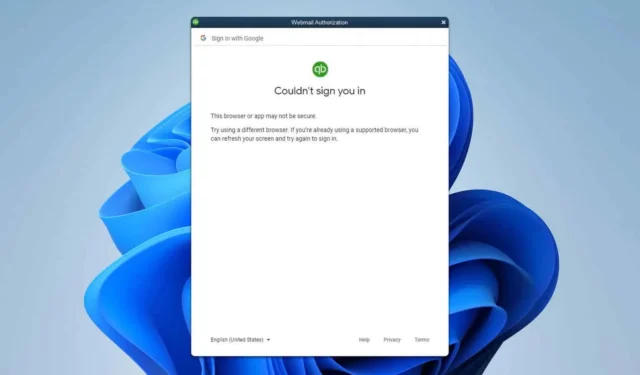
Zahlreiche Benutzer hatten Probleme damit, dass Gmail mit QuickBooks nicht richtig funktionierte, was das Versenden von Rechnungen sehr schwierig machte. Glücklicherweise gibt es mehrere Lösungen, um dieses Problem zu beheben.
Was kann ich tun, wenn Gmail nicht mit QuickBooks funktioniert?
Bevor Sie andere Lösungen ausprobieren, führen Sie QuickBooks Desktop als Administrator aus. Darüber hinaus kann das Erstellen eines neuen Gmail-Kontos ebenfalls zur Lösung des Problems beitragen.
1. Aktualisieren Sie die App und versuchen Sie erneut, Ihr Konto hinzuzufügen
- Öffnen Sie QuickBooks als Administrator.
- Navigieren Sie zu „Hilfe“ und wählen Sie „QuickBooks Desktop aktualisieren“ aus .
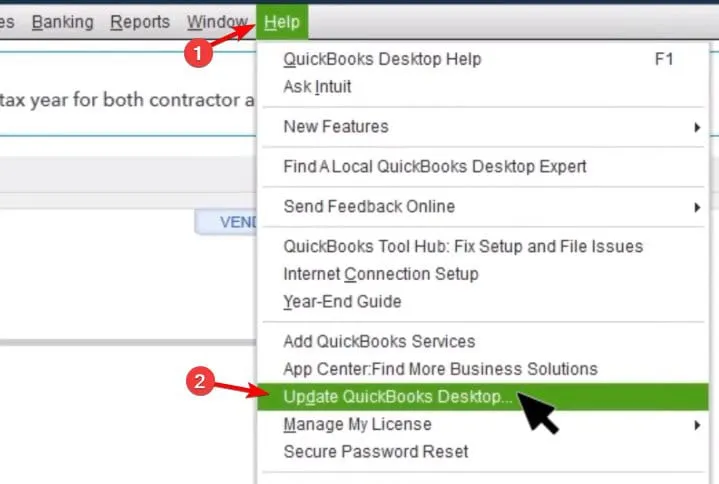
- Klicken Sie auf die Registerkarte „Optionen“, wählen Sie „Alle markieren“ und speichern Sie anschließend die Änderungen.
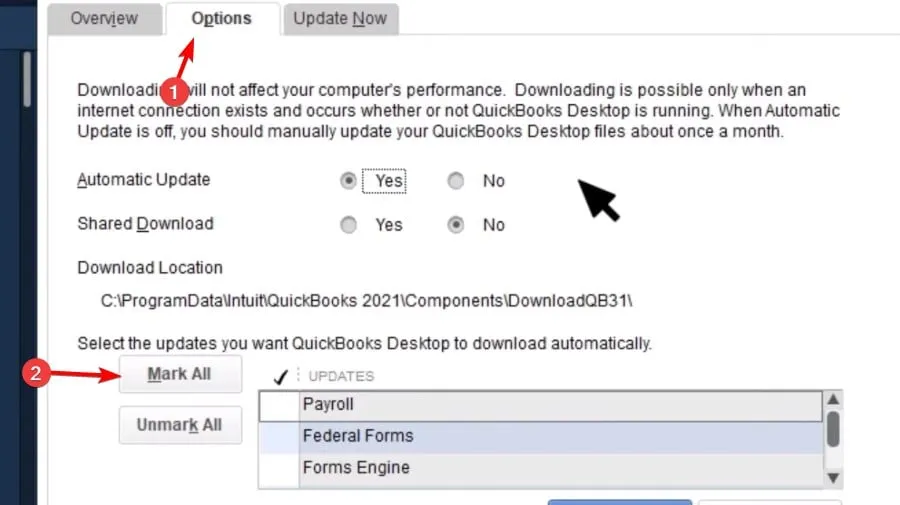
- Wechseln Sie dann zur Registerkarte „Jetzt aktualisieren“ und wählen Sie „Update zurücksetzen“ aus .
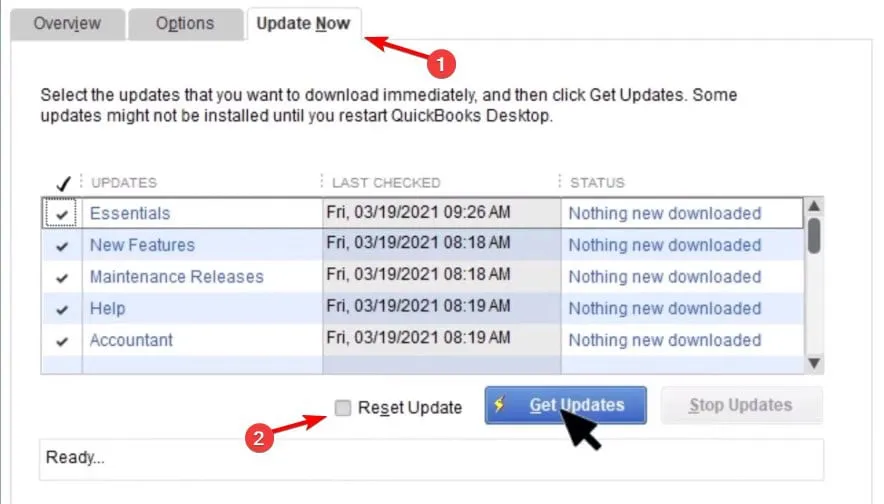
- Klicken Sie abschließend auf „Updates abrufen“ .
Nachdem die Software aktualisiert wurde, fügen Sie Ihr Konto mit den folgenden Schritten erneut hinzu:
- Gehen Sie in QuickBooks zu „Bearbeiten“ und wählen Sie „Einstellungen“ aus .
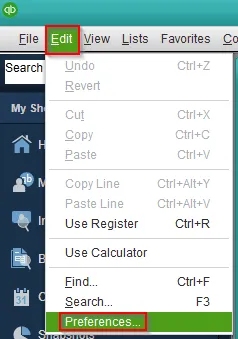
- Wählen Sie „Formulare senden“ und navigieren Sie dann zu „Webmail“ .
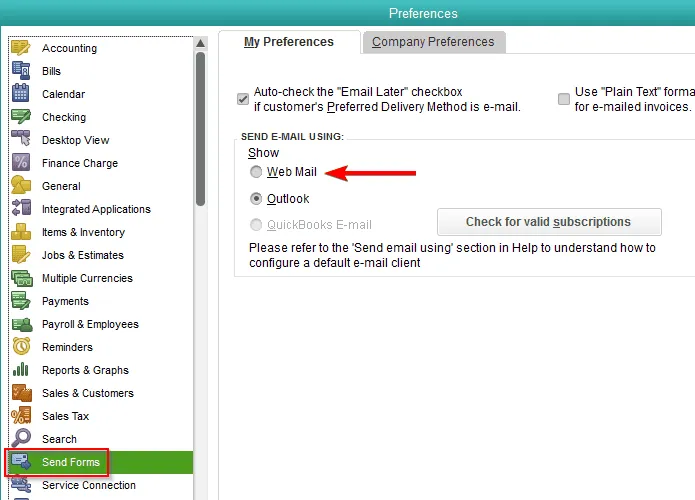
- Wählen Sie Ihre E-Mail aus und klicken Sie auf Löschen .
- Klicken Sie anschließend auf „Hinzufügen“ , geben Sie Ihre E-Mail-ID und Ihren E-Mail-Anbieter ein und folgen Sie den Anweisungen auf dem Bildschirm.
2. Aktivieren Sie die Verwendung der erweiterten Sicherheitseinstellung
- Aktivieren Sie die zweistufige Bestätigung für Ihr Google-Konto.
- Öffnen Sie QuickBooks, wählen Sie „Bearbeiten“ und dann „Einstellungen“ .
- Wählen Sie „Formulare senden“ und dann „Webmail“ .
- Wählen Sie Ihr Gmail-Konto aus und klicken Sie auf Bearbeiten .
- Wählen Sie „Erweiterte Sicherheit verwenden“ und klicken Sie auf „OK“.
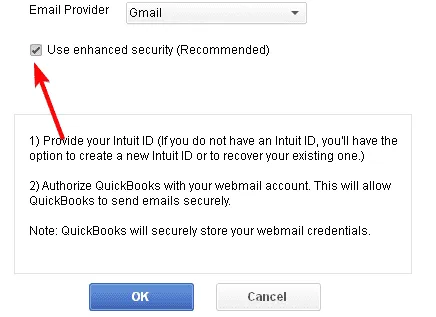
Wenn diese Einstellung bereits aktiviert ist, versuchen Sie, sie zu deaktivieren und dann erneut zu aktivieren.
3. Erstellen Sie ein App-Passwort für QuickBooks
- Besuchen Sie die Seite „App-Passwort erstellen“ .
- Geben Sie den App-Namen ein (in diesem Fall ist es „QuickBooks“), und klicken Sie auf „Erstellen“ .
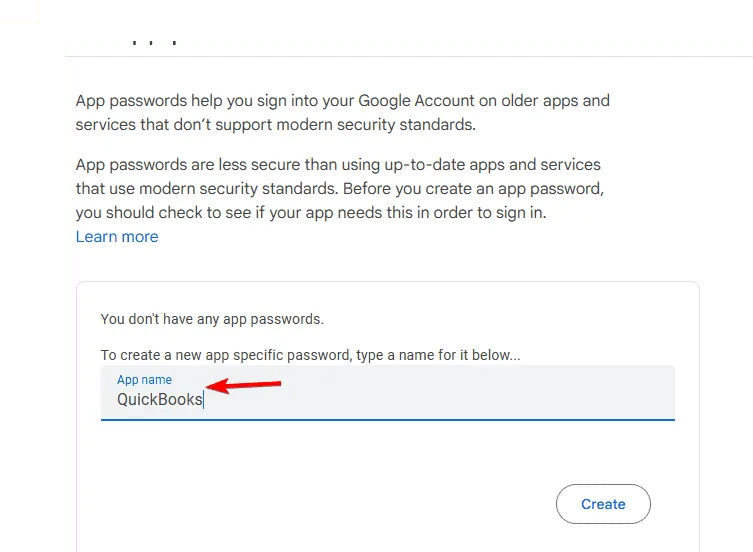
- Kopieren Sie das generierte Passwort, das auf dem Bildschirm angezeigt wird.
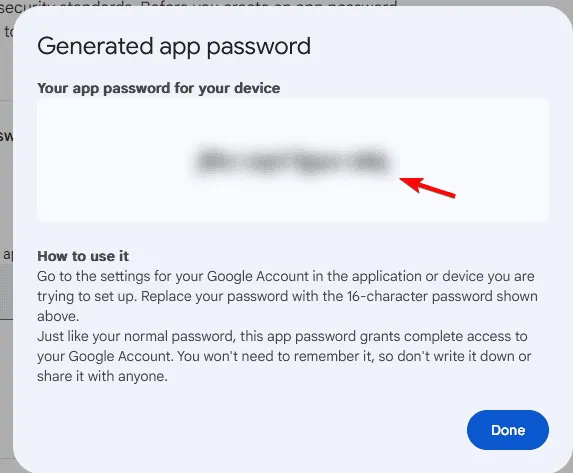
- Fügen Sie dieses Passwort in Ihr QuickBooks-Passwortdialogfeld ein.
4. Google-Einstellungen ändern
- Greifen Sie auf die Google-Einstellungen für weniger sichere Apps zu .
- Aktivieren Sie „Weniger sichere Apps zulassen“ .
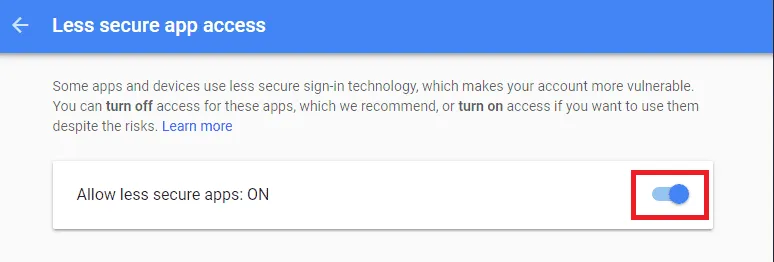
- Speichern Sie die Änderungen.
Bitte beachten Sie, dass diese Methode nicht funktioniert, wenn in Ihrem Google-Konto die zweistufige Authentifizierung aktiviert ist.
Wenn Gmail mit QuickBooks nicht richtig funktioniert, kann dies an einer Fehlkonfiguration Ihrer Einstellungen liegen. Wie gezeigt können diese Probleme jedoch normalerweise mit den oben beschriebenen Schritten behoben werden.
Darüber hinaus gibt es andere wiederkehrende Probleme. So gibt es viele Berichte über Abstürze von QuickBooks oder darüber, dass sich das Programm nicht vollständig öffnen lässt.



Schreibe einen Kommentar